使用CAD绘制较为复杂的图形以后,有时候为了方便其他看图的人,很多时候会在所绘图形的上下方位放上局部平面的索引,这样能使图纸由原本复杂的图形变得浅显易懂很多,那具体的索引图应该怎么做呢?
1.运行CAD,打开我们的图形文件。
2.在命令行输入块的快捷键B,回车,弹出【块定义】对话框,我们点击内部的对象面板,点击【选择对象】前的按钮,用鼠标框选住这个图形,输入名称,这样就能将整体定义成块。点击图形对象,特性面板会出现块参照或者下方会出现一个蓝色的点,意味着我们正确将整个图形对象变为块了,如图所示:
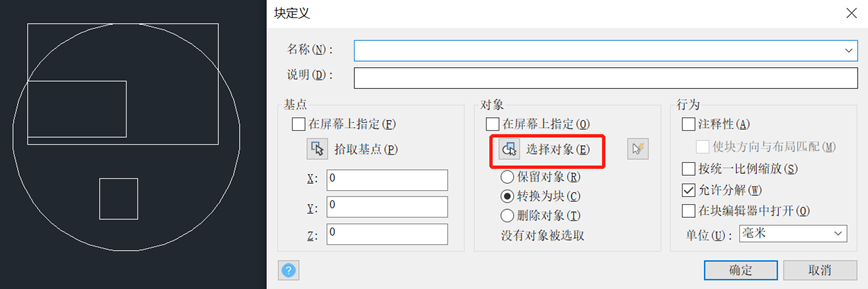
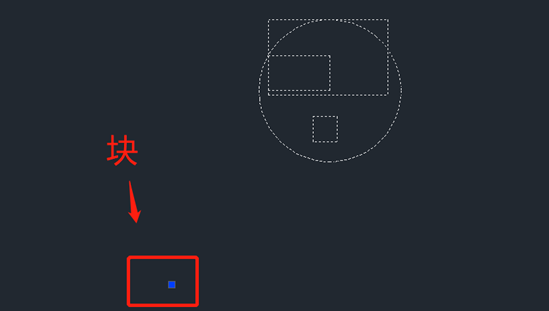
3.明确我们需要截取的地方,例如下图我们想要截取的地方就是图中的矩形范围,如图所示:
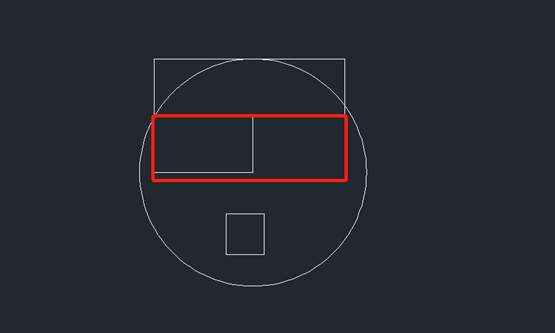
4.选取该图块,执行裁剪命令XC,空格,默认为新建边界,命令窗口接着出现提示,输入矩形R,绘图区域提示依次选择两角点,选择完毕后,空格即可裁剪完成,如图所示:
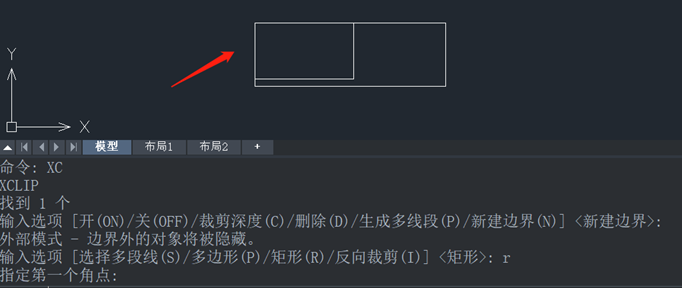
按上述步骤可知想截取部分图形,要先将图形进行块的定义,接着是熟练使用裁剪命令,即可完美截出。
推荐阅读:CAD
推荐阅读:CAD软件
·定档6.27!中望2024年度产品发布会将在广州举行,诚邀预约观看直播2024-06-17
·中望软件“出海”20年:代表中国工软征战世界2024-04-30
·2024中望教育渠道合作伙伴大会成功举办,开启工软人才培养新征程2024-03-29
·中望将亮相2024汉诺威工业博览会,让世界看见中国工业2024-03-21
·中望携手鸿蒙生态,共创国产工业软件生态新格局2024-03-21
·中国厂商第一!IDC权威发布:中望软件领跑国产CAD软件市场2024-03-20
·荣耀封顶!中望软件总部大厦即将载梦启航2024-02-02
·加码安全:中望信创引领自然资源行业技术创新与方案升级2024-01-03
·玩趣3D:如何应用中望3D,快速设计基站天线传动螺杆?2022-02-10
·趣玩3D:使用中望3D设计车顶帐篷,为户外休闲增添新装备2021-11-25
·现代与历史的碰撞:阿根廷学生应用中望3D,技术重现达·芬奇“飞碟”坦克原型2021-09-26
·我的珠宝人生:西班牙设计师用中望3D设计华美珠宝2021-09-26
·9个小妙招,切换至中望CAD竟可以如此顺畅快速 2021-09-06
·原来插头是这样设计的,看完你学会了吗?2021-09-06
·玩趣3D:如何使用中望3D设计光学反光碗2021-09-01
·玩趣3D:如何巧用中望3D 2022新功能,设计专属相机?2021-08-10
·CAD中怎么样用多线段将已知的点连接2019-08-07
·CAD文件损坏该怎么办?2019-12-03
·四个中心点绘制椭圆的方法2017-10-09
·一招教你把CAD导出PNG图片2023-03-06
·cad怎么绘制立体镜框镜子2018-11-23
·为什么CAD改变坐标系后图形视图不变?2021-04-21
·CAD重复选择对象怎么解决2023-06-12
·CAD怎么画一条曲线弹簧2018-12-21














